Здравствуйте, уважаемые читатели блога Natalikes.ru. Существует несколько способов нарисовать капли воды в фотошопе, этот способ мне кажется, наиболее простым, и капля получается реалистичная.
Итак, делаем все по инструкции)
1. Загружаем изображение листика или цветка, можно фрукта. Я все-таки возьму листик.

2. Теперь нам нужно выделить область, где будет располагаться капля с помощью инструмента Овальная область.

3. Создаем новый слой Shift+Ctrl+N.
Берем инструмент Градиент и проводим линию от верхней границы капли к нижней, должен получиться переход сверху вниз от черного к белому:

4. Теперь нужно создать слой между первым и слоем Свет.
Для этого выделяем первый слой и создаем новый. Назовем этот слой Тень.
Рисуем такую же область для тени только чуть ниже и правее с помощью инструмента Овальная область.
Предыдущее выделение можно снять Ctrl+D.

5. Закрашиваем область тени черным цветом Инструментом Заливка.
Применяем Размытие по Гауссу к области тени. Фильтр – Размытие – Размытие по Гауссу… Значение 4.5 пикселя.
Для более реалистичного изображения уменьшим прозрачность до 90%.

6. Выделяем слой Свет и выбираем режим наложения Перекрытие.
Зажимаем клавишу Ctrl и кликаем по слою Свет, отпускаем Ctrl и кликаем по слою Тень. Жмем Delete.
Выглядеть должно так:

7. Меняем цвета переднего и заднего плана, на первый план ставим белый.
Выбираем инструмент Градиент, заходим в правку, выбираем набор От основного в прозрачному (в верхнем ряду второй слева).
Создаем Новый слой Блик.
Выделяем небольшую область как показано на рисунке.

8. Заполняем эту область градиентом, тянем его сверху слева — вниз вправо.

9. Зажимаем клавишу Ctrl и щелкаем по слою Свет.

10. Заходим Фильтр – Искажение – Сферизация.
Ставим 100%. Жмем ОК.
Готово! Получилась вот такая самая настоящая капля:)
С помощью этих нехитрых 10 шагов вы можете сделать капли в фотошопе в любом количестве и на любом предмете.

P.S. Если статья была Вам интересна и полезна нажмите на кнопочки соц.сетей:)
Традиционное видео на десерт: Топ 10 самых странных животных Земли:
[youtube width=»600″ height=»350″ video_id=»kMxtN4W6EOw»]

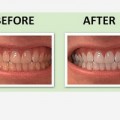
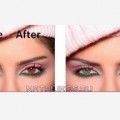






Очень даже реалистично! А если перед съёмкой немного обрызгать листья водой, а затем уже создать крупную каплю, эффект будет более правдоподобным.